相信在座的很多用户都会使用福昕阅读器这款软件,不过你们晓得福昕阅读器是怎么设置双面打印的吗?本期为你们带来的教程就是福昕阅读器设置双面打印的具体流程介绍。
首先我们使用福昕阅读器打开我们需要打印的文件

然后我们需要单击使用PDF文件菜单栏上的打印快捷菜单
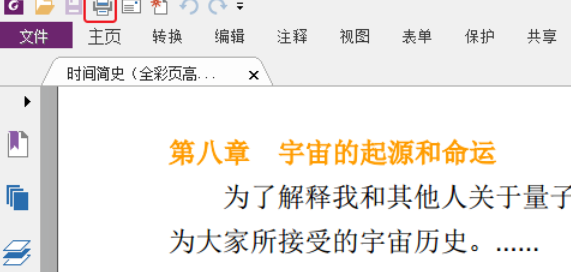
接着再如下图所示的页面当中设置打印的页数
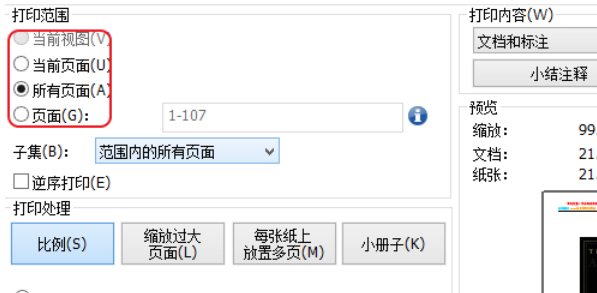
这个时候我们单击如下图所示的按钮调出属性设置窗口
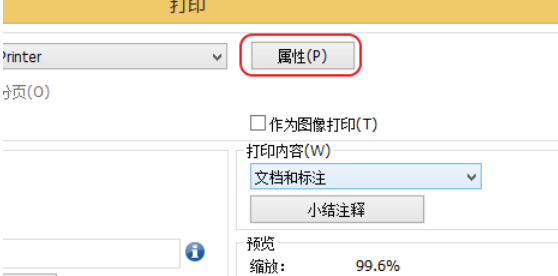
最后如下图你可以设置打印完后选择向左翻页,或向上翻页,接下来确定即可
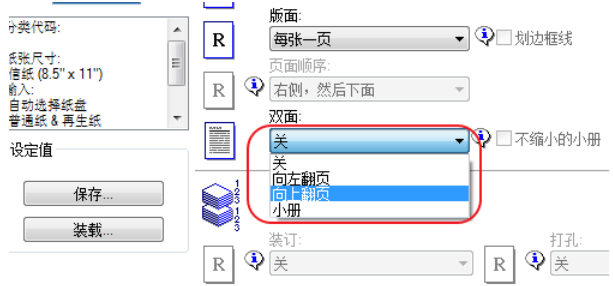
按照上文为你们描述的福昕阅读器设置双面打印的具体流程介绍,你们是不是都学会了呀!
相关下载1
相信在座的很多用户都会使用福昕阅读器这款软件,不过你们晓得福昕阅读器是怎么设置双面打印的吗?本期为你们带来的教程就是福昕阅读器设置双面打印的具体流程介绍。
首先我们使用福昕阅读器打开我们需要打印的文件

然后我们需要单击使用PDF文件菜单栏上的打印快捷菜单
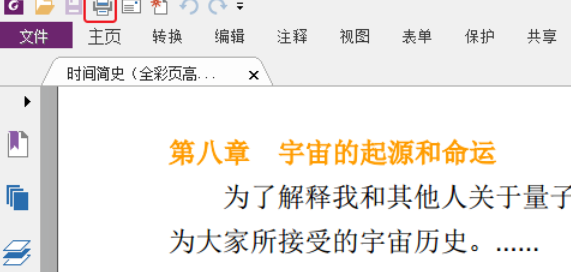
接着再如下图所示的页面当中设置打印的页数
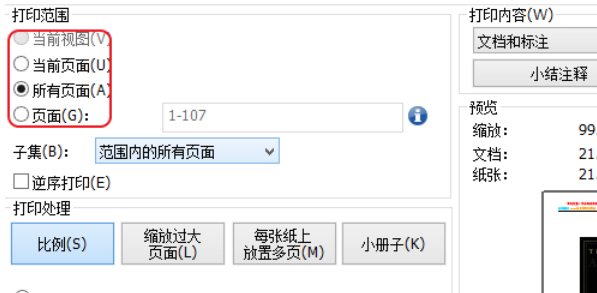
这个时候我们单击如下图所示的按钮调出属性设置窗口
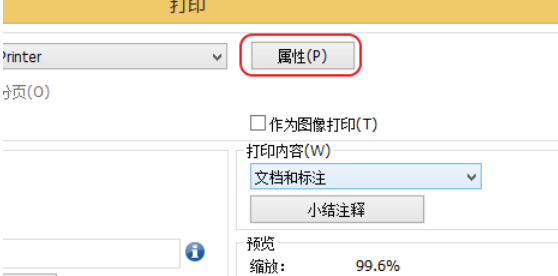
最后如下图你可以设置打印完后选择向左翻页,或向上翻页,接下来确定即可
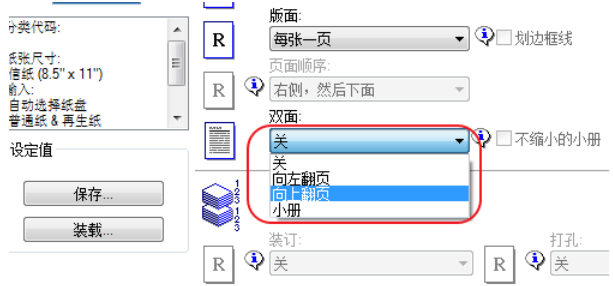
按照上文为你们描述的福昕阅读器设置双面打印的具体流程介绍,你们是不是都学会了呀!
相关阅读